За допомогою розмиття контуру у Photoshop ви можете створювати динамічні ефекти, які додають життя вашим роботам. У цьому уроці я покажу вам, як за допомогою простих інструментів створити рух так, щоб здавалося, ніби ваша пляшка ось-ось впаде. Невеликий трюк з розрідженим діалогом допоможе нам зробити останні штрихи.
Найважливіші висновки
- Ви можете тонко регулювати форму і рух об'єктів за допомогою діалогу liquefy.
- Розмиття контуру пропонує метод реалістичного зображення розмиття руху.
- Правильне поєднання інструментів і налаштувань гарантує переконливий результат.
Покрокові інструкції
Почніть з вибору зображення пляшки, яке ви хочете відредагувати. Потім перейдіть до діалогу розмиття, який дає вам можливість трохи змінити всю форму і структуру вашої пляшки. Важливо бути обережним при внесенні змін, щоб вони виглядали природно.

Один з найпоширеніших методів, який ви будете використовувати в діалозі "Розрідження" - це інструмент перетягування. Цей інструмент дозволяє тонко перетягувати пляшку в потрібному напрямку. Встановіть щільність на значення близько 50, що дасть вам хороший баланс між м'якістю і контролем.
Тепер ви можете налаштувати розмір пензля відповідно. Більші пензлі ідеально підходять для більш широких налаштувань, тоді як для дрібних деталей слід використовувати менші пензлі. Тепер почніть тягнути пляшку вгору або вниз в певних місцях, але будьте обережні, щоб зміни були непомітними.
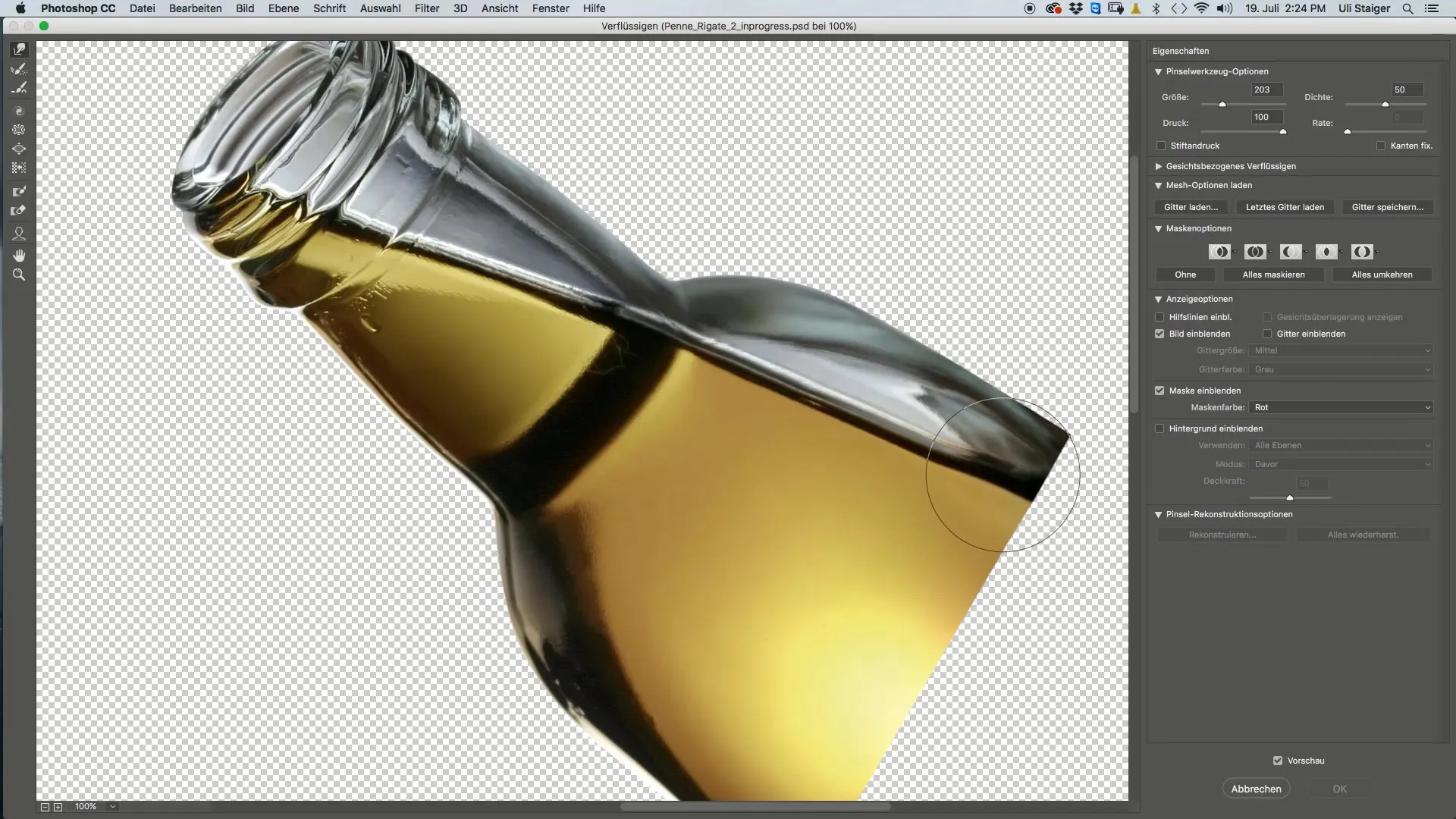
Коли ви будете задоволені розрідженням, підтвердіть налаштування і поверніться до основної робочої області. Тут ви можете підготувати відредаговане зображення до подальших кроків. Корисно зробити копію відредагованої пляшки, щоб згодом спробувати різні стилі.
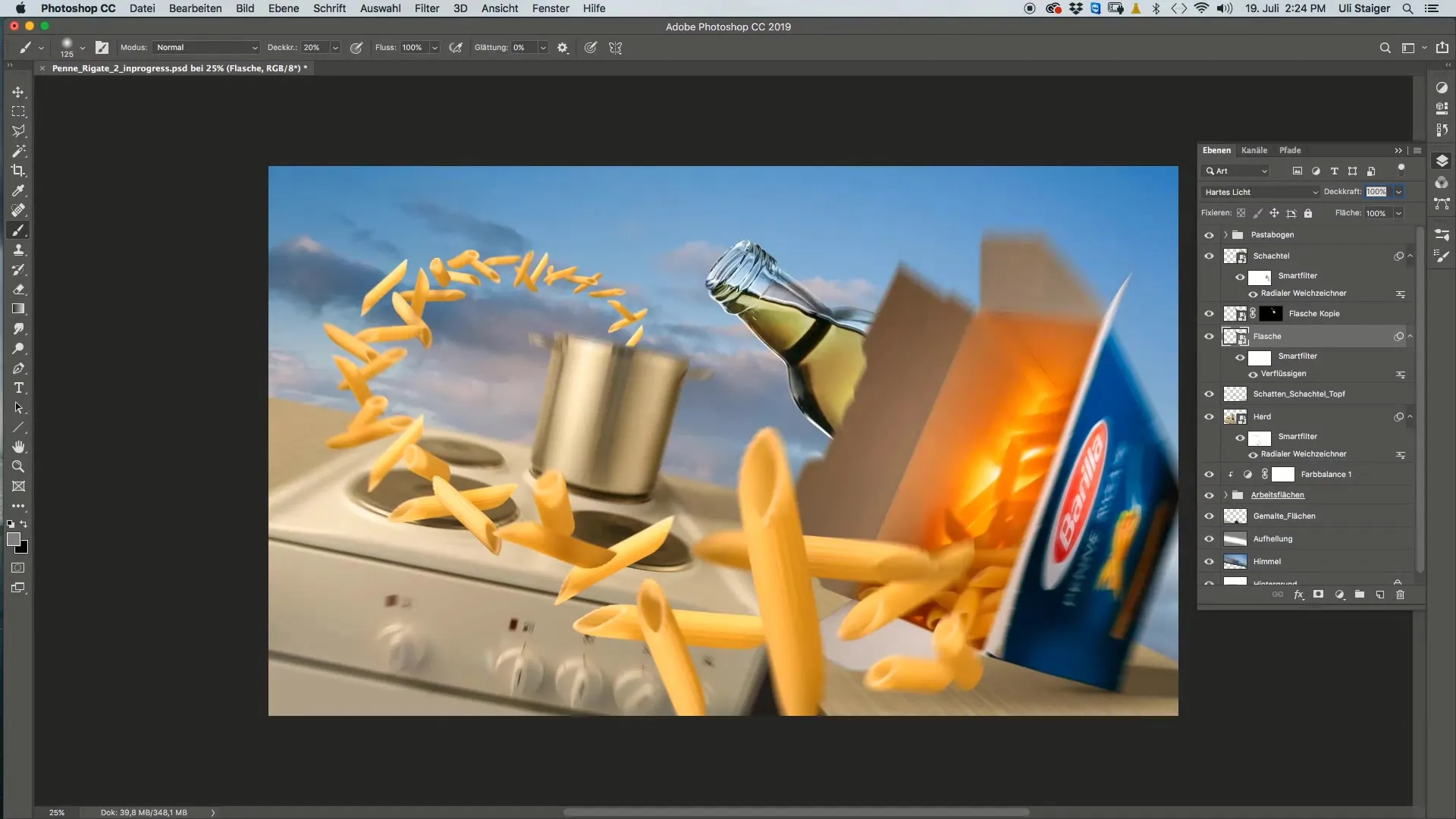
Щоб надати пляшці динамічного руху, ми скористаємося фільтром розмиття руху. Перейдіть до меню "Фільтр" → "Галерея розмиття". Знайдіть там розмиття контуру. У цьому меню у вас є можливість вказати напрямок і відстань руху.
Напрямок особливо важливий, оскільки пляшка не повинна мати неприродних вигинів. Переконайтеся, що ви встановили різні криві руху у верхній і нижній частині пляшки, щоб створити враження, що пляшка падає певним чином.
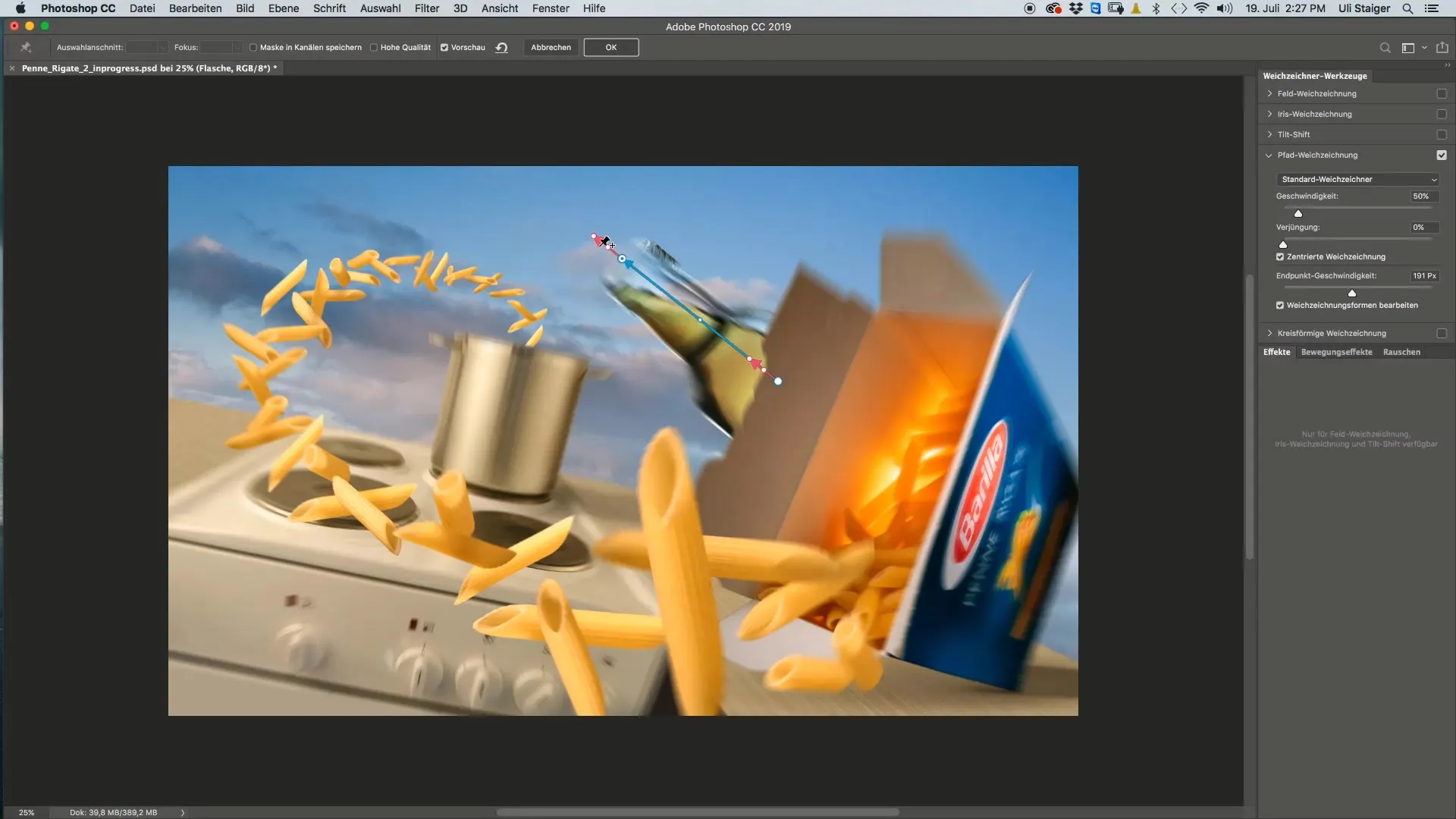
Якщо вас не влаштовує результат, ви завжди можете скасувати налаштування і налаштувати параметри ще раз. Змінюйте значення до тих пір, поки пляшка не буде виглядати так, ніби вона дійсно рухається.
Крім того, не варто забувати про верхню частину гвинтової кришки. Якщо ви також хочете застосувати розмиття руху до цієї області, переконайтеся, що ви утримуєте клавішу Alt, і застосуйте ті ж налаштування фільтра до відповідного шару.
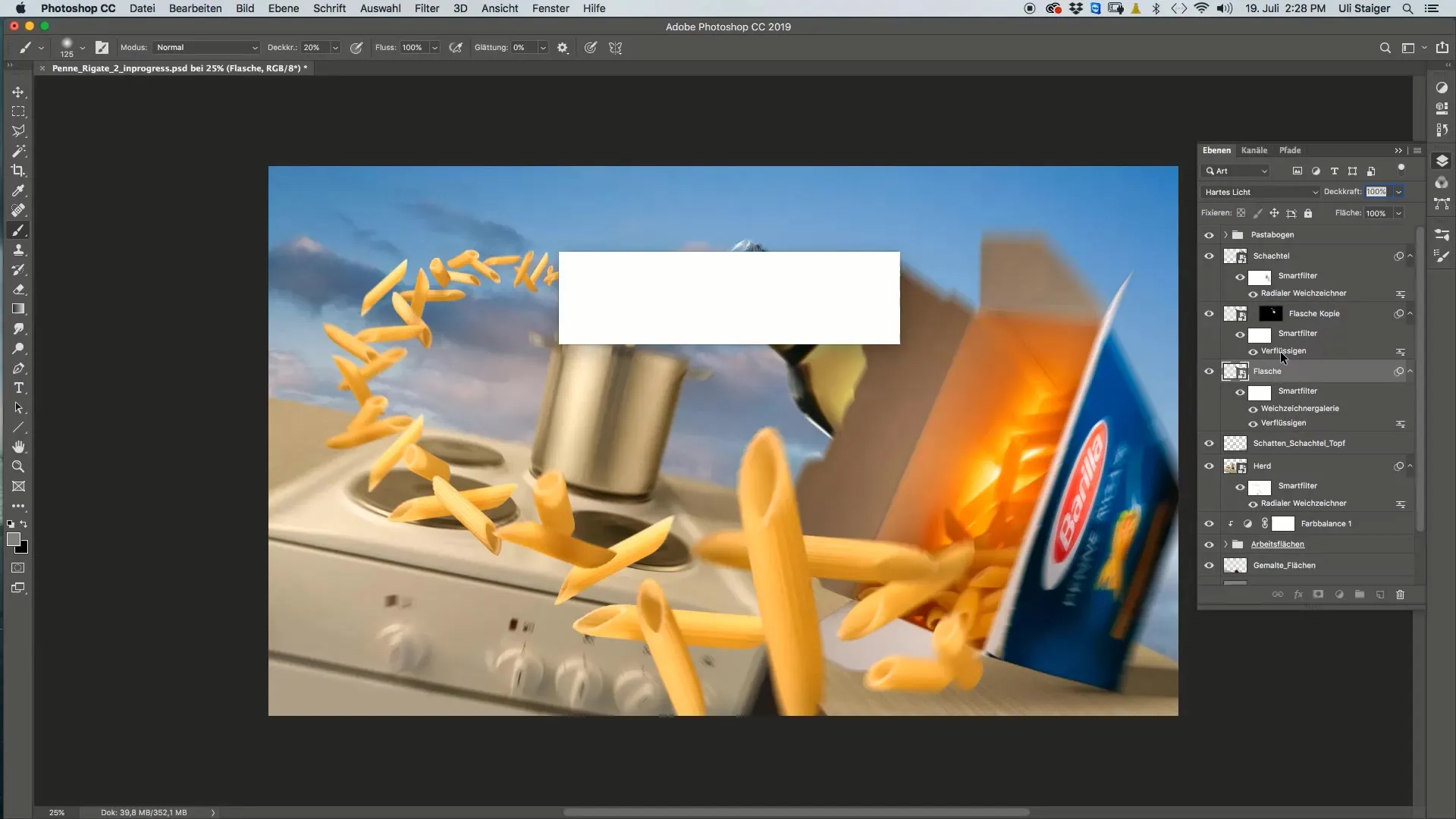
Після того, як ви відредагували і пляшку, і кришечку, має сенс об'єднати обидва шари в нову групу. Це дасть вам чітку структуру у вашому проекті і дозволить вносити зміни до налаштувань групи в будь-який час.
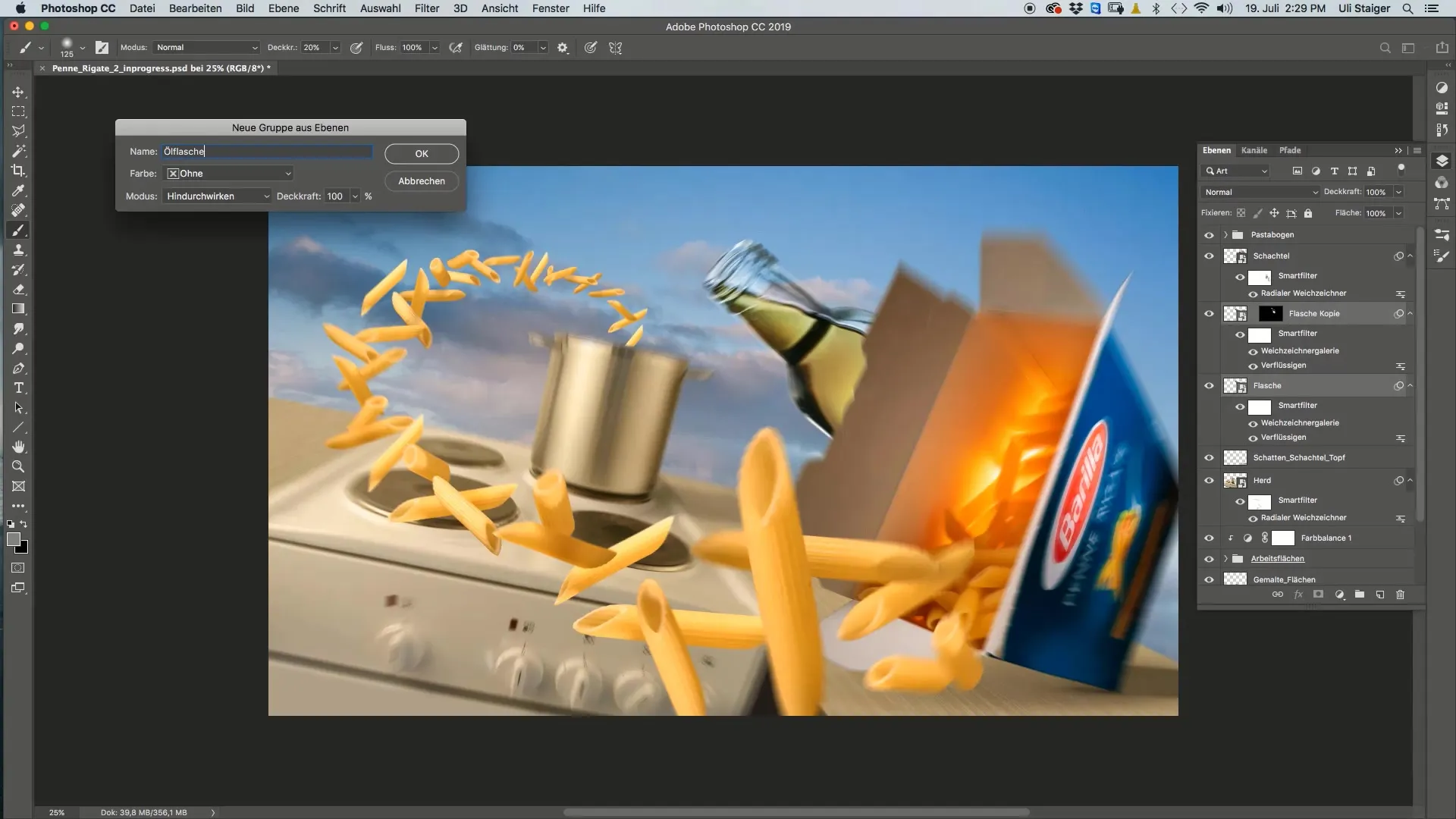
Підсумок
За допомогою діалогу розмиття ви дізналися, як налаштувати форму пляшки для відображення динамічного руху. Ви також ознайомилися з розмиванням контуру для створення реалістичного розмиття руху на зображенні. Трохи терпіння і точних налаштувань - і ви зможете значно покращити динаміку вашої графіки.


